Facebookストーリーの作成方法

Facebookストーリーは作成するのがとても楽しいです。Androidデバイスとコンピュータでストーリーを作成する方法を紹介します。
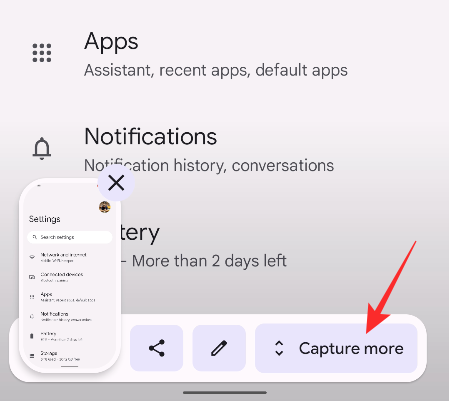
Google は、Pixel 3 以降のモデルのすべての所有者を対象に Android 12 をリリースしました。同社の最新モバイル OS は、単なる塗り替え以上のものになりました。Android 12 では、Pixel の外観と操作性が変更されただけでなく、これらのデバイスがこれまで以上に機能的になりました。そのような機能の 1 つは、ユーザーが長い間要求してきた、Pixel デバイスでネイティブにスクロール スクリーンショットを撮影する機能を追加する新しい「キャプチャ モード」オプションです。
ただし、一部のユーザーは、Android 12 でスクリーンショットを撮るときに「キャプチャ モード」オプションが起動しないため、新しいスクロール スクリーンショット機能が携帯電話で機能しないと不満を抱いています。この投稿では、この問題を解決するのに役立ちます。これにより、意図したとおりに長いスクリーンショットのキャプチャに戻ることができます。
関連: Android 12 でロック画面の時計を小さくする方法
Android 12 のスクリーンショットのスクロールが機能しない場合 これを知っています
スクリーンショットのスクロールは、Android 12 の Pixel スマートフォン内のネイティブ機能ですが、一部のユーザーは自分のデバイスでこの新機能を実際に使用できません。スクロールスクリーンショットを撮るための「キャプチャモード」オプションが時々表示される、またはまったく表示されないというユーザーからの報告がいくつかあります。あなたがこの問題の影響を受ける方の場合、この問題が発生する理由として次のことが考えられます。
関連: Android 12 のアイコンの形状の問題: 修正方法
Android 12 でスクロール スクリーンショットが機能しない問題を解決する 5 つの方法
Android 12 で「キャプチャ モード」オプションを使用できない場合は、以下のいずれかの方法で修正できます。
解決策 #1: 正しい方法を知る
まず確認すべきことは、スクロール スクリーンショットを撮るときに、まず Android 12 で新機能の使用方法を学ぶことです。スクロール スクリーンショットは Google の最新モバイル OS のネイティブ機能であるため、最初に目的の画面に移動することで使用できます。 Android でスクリーンショットをキャプチャしてトリガーしたいと考えています。スクリーンショットがキャプチャされると、そのプレビューが画面の左下部分に表示されます。
現在の画面がこの機能をサポートしている場合は、スクリーンショットのプレビューの横に「さらにキャプチャ」オプションが表示されます。長いスクリーンショットをキャプチャするには、この「さらにキャプチャ」オプションをタップします。
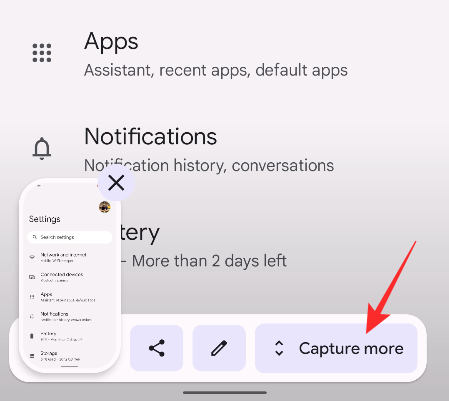
そこから、上端と下端をドラッグして、キャプチャする合計領域を拡大できます。以下にリンクした投稿に、スクロール スクリーンショットのキャプチャに関する詳細なガイドを用意しました。
▶ Android 12でスクロールスクリーンショットを撮る方法
新しい「もっとキャプチャ」オプションは、携帯電話の物理ボタンを使用してスクリーンショット機能をトリガーした場合にのみ表示されるようです。つまり、電源ボタン + 音量ボタンの組み合わせを使用する場合です。[最近] 画面内から [スクリーンショット] をタップしても、[さらにキャプチャ] オプションは表示されません。
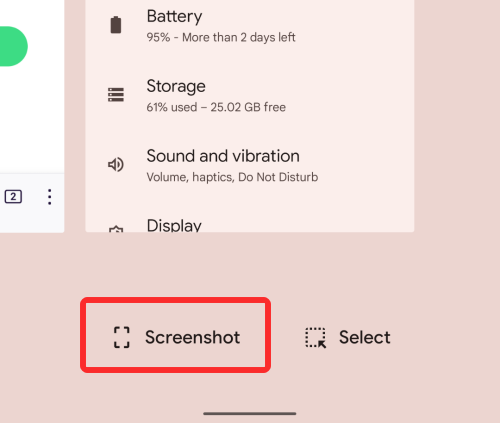
これは、[最近] 画面からアプリのスクリーンショットを撮ると、このアプリがバックグラウンドに移動し、スクリーンショットをスクロールする目的がなくなるためであると考えられます。携帯電話の物理ボタンを使用する場合にのみ、アプリがフォアグラウンドに残り、Android 12 でスクロールするスクリーンショットをキャプチャできるようになります。
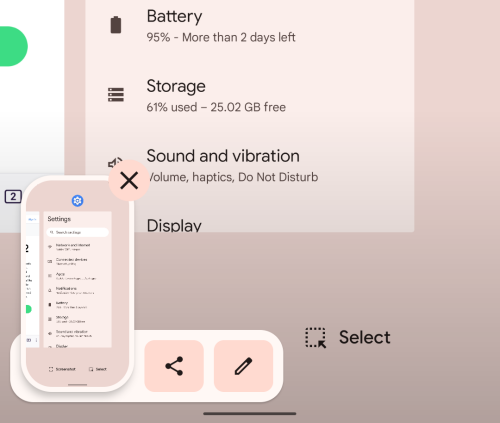
関連: Android 12 のテーマアイコンとは何ですか?
解決策 #3: 画面がスクロール可能であることを確認する
スクロールするスクリーンショットをキャプチャするには、キャプチャしようとしている画面がスクロール可能であることを確認する必要があります。現在の画面にスクロールできるコンテンツがあまりない場合、携帯電話でスクリーンショット機能をトリガーしても [さらにキャプチャ] オプションは表示されません。現在の画面にキャプチャするページが 1 つしかない場合、「さらにキャプチャ」オプションは表示されません。
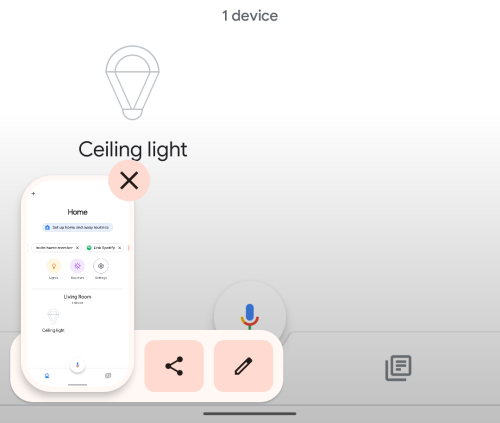
解決策 #4: アプリがスクロール可能なスクリーンショットをサポートしているかどうかを確認する
「もっとキャプチャ」オプションは Android にネイティブに構築されていますが、現在サポートされているアプリは少数です。Android 12 上のいくつかのアプリでスクロール スクリーンショット機能をテストしました。これらは、「もっとキャプチャ」オプションをサポートしているアプリです – 連絡先、Facebook、ファイル、Gmail、Instagram、Spotify、電話、写真、ポッドキャスト、Twitter、電報、Youtube、そしてYoutubeミュージック。この「さらにキャプチャ」オプションが表示される他のアプリも見つかる可能性があります。
ただし、一部のアプリは依然として、Pixel スマートフォンにプリインストールされている Google Chrome アプリを含むスクロール スクリーンショット機能をサポートしていません。Firefox や Brave などの他のブラウザ アプリについても同じことが言えますが、どちらも音量ダウン ボタンと電源ボタンを同時に押したときに「さらにキャプチャ」オプションが表示されません。
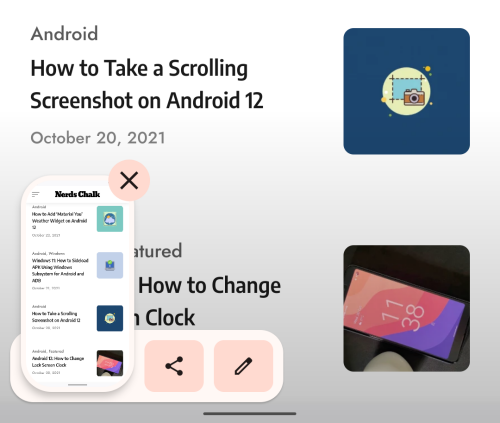
解決策 #5: 携帯電話を最新バージョンに更新する
スクロール可能なスクリーンショットをキャプチャするオプションは、Android 12 の最初のベータ版ビルドから存在していました。しかし、ベータ版リリースは不安定で、常に問題が発生する可能性があります。これらを解決する唯一の方法は、Pixel スマートフォンを最新の安定したビルドに更新することです。Pixel デバイスで Android 12 ベータ ファームウェアをまだ実行している場合は、[設定] > [システム] > [システム アップデート] に移動して、Android 12 の正式バージョンにアップデートできます。
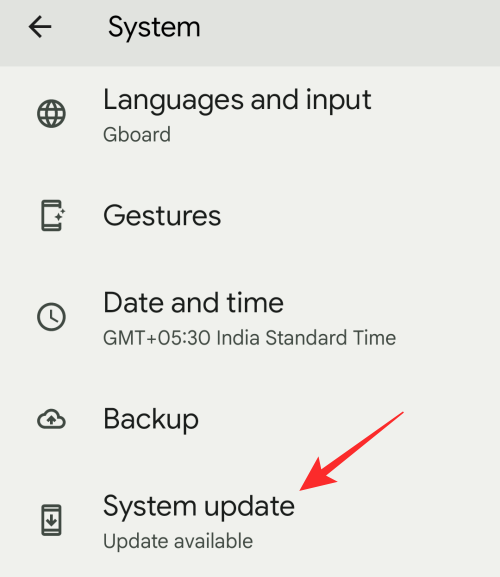
Android 12 でのスクロール スクリーンショットの修正について知っておくべきことはこれですべてです。
関連している
Facebookストーリーは作成するのがとても楽しいです。Androidデバイスとコンピュータでストーリーを作成する方法を紹介します。
このチュートリアルでは、Google Chrome と Mozilla Firefox での自動再生される迷惑な動画を無効にする方法を学びます。
Samsung Galaxy Tab S8が黒い画面で固まってしまい、電源が入らない問題を解決します。
Fireタブレットでメールアカウントを追加または削除しようとしているですか?この包括的ガイドでは、プロセスをステップバイステップで説明し、お気に入りのデバイスでメールアカウントを迅速かつ簡単に管理する方法をお教えします。見逃せない必見のチュートリアルです!
Androidデバイスでのアプリの自動起動を永久に防ぐための二つの解決策を示すチュートリアルです。
このチュートリアルでは、Google メッセージングアプリを使用して Android デバイスからテキストメッセージを転送する方法を説明します。
Android OSでスペルチェック機能を有効または無効にする方法。
Samsungが新しい旗艦タブレットのラインナップを発表したとき、注目すべき点がたくさんありました。 Galaxy Tab S9とS9+は、Tab S8シリーズに期待されるアップグレードをもたらすだけでなく、SamsungはGalaxy Tab S9 Ultraも導入しました。
Amazon Kindle Fireタブレットで電子書籍を読むのが好きですか? Kindle Fireで本にメモを追加し、テキストをハイライトする方法を学びましょう。
Samsung Galaxy Tab S9タブレットでデベロッパーオプションとUSBデバッグを有効にする方法について説明するチュートリアルです。






